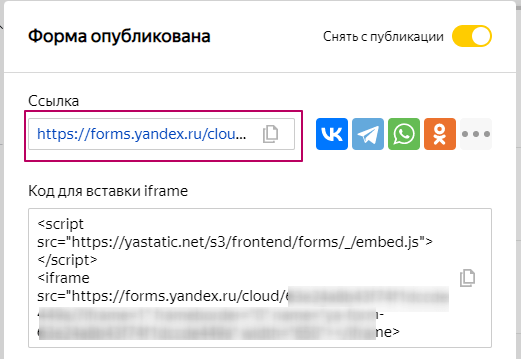Яндекс Формы — это инструмент для получения заявок, проведения опросов и сбора любой другой информации от клиентов. Формы можно разместить прямо на сайте либо предоставлять доступ к ним по прямой ссылке.
Интеграция дает возможность автоматически передавать контактные данные из сервиса Яндекс Формы в Unisender, чтобы отправлять по ним рассылки.
Чтобы настроить интеграцию в личном кабинете, следуйте инструкции.
Шаг 1. Создайте новое подключение в Unisender
В личном кабинете Unisender перейдите в раздел «Интеграции» — «Мои интеграции» — «Подключения» и нажмите кнопку «Добавить подключение».
Как подключить сервис для интеграции
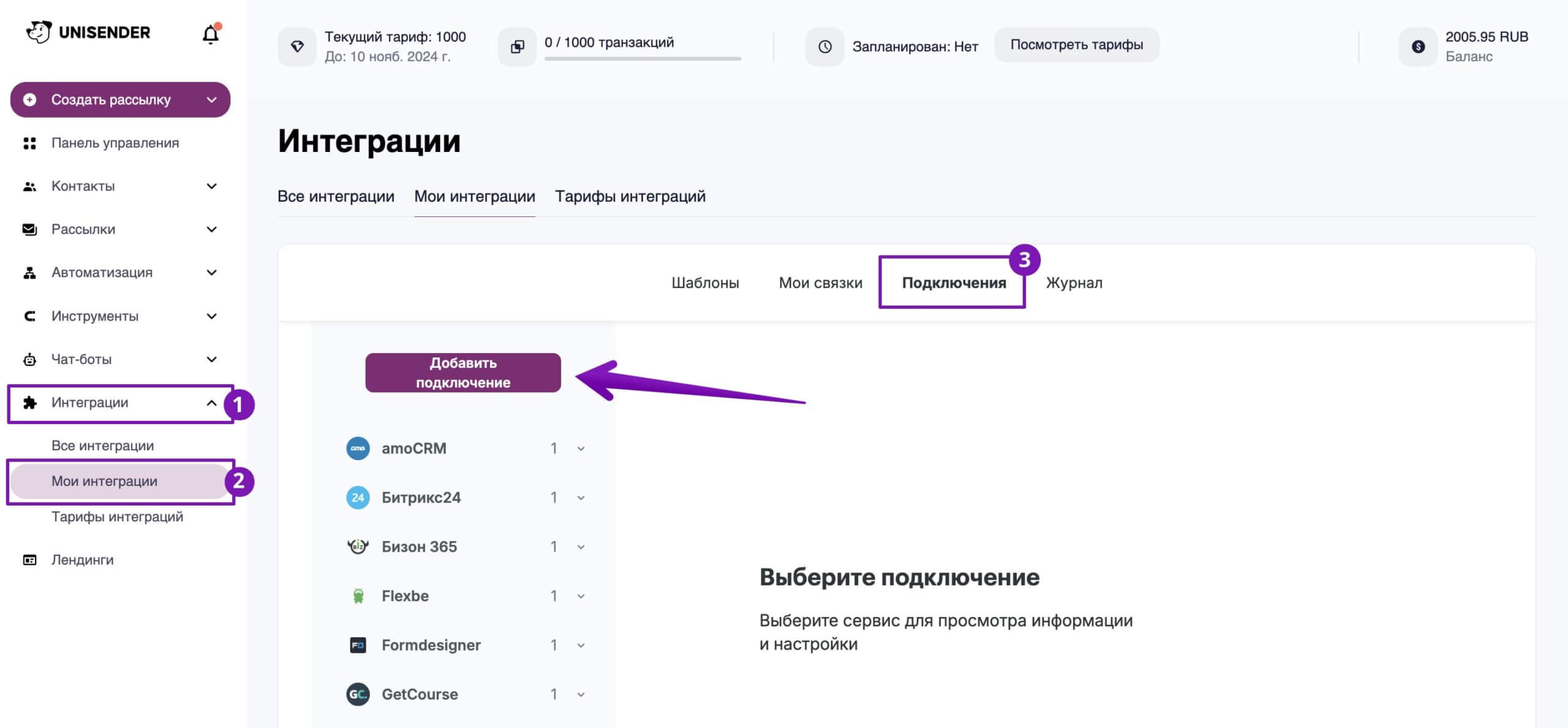
Выберите в списке сервис «Яндекс.Формы» и нажмите «Добавить подключение».
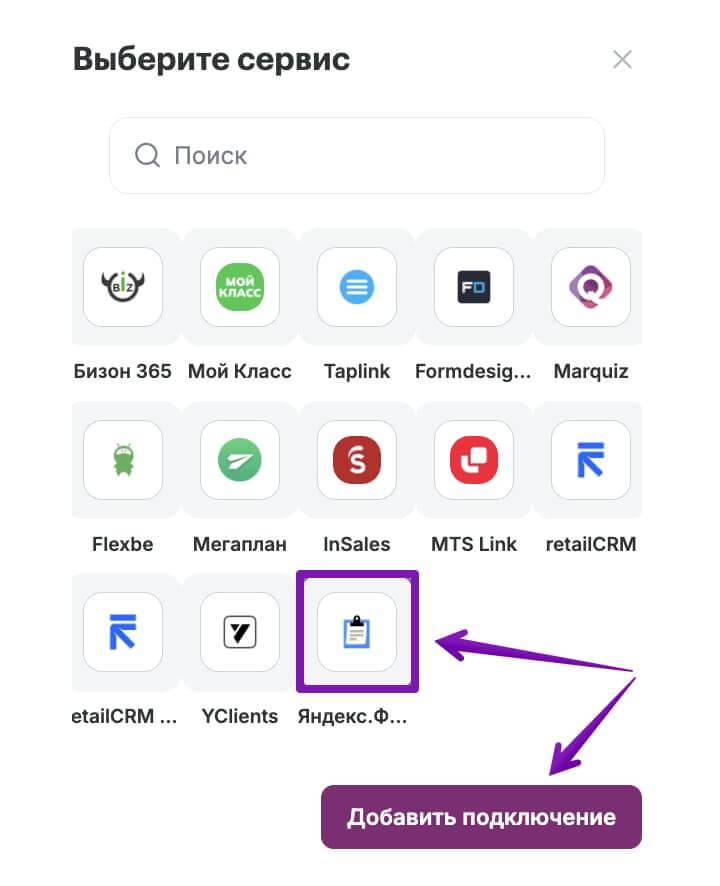
Дайте название создаваемому подключению и нажмите «Далее».
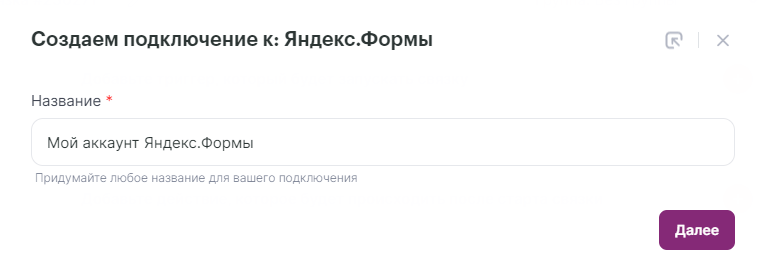
Подключение создано, осталось только донастроить его. Для этого в появившемся окне нажмите «Понятно».
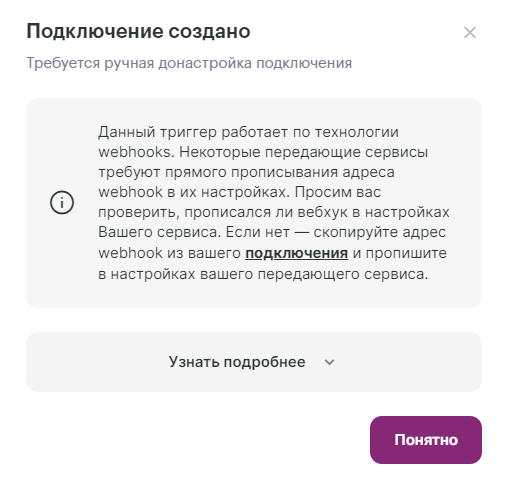
В настройках подключения скопируйте сгенерированный вебхук и перейдите к настройкам Яндекс Форм.
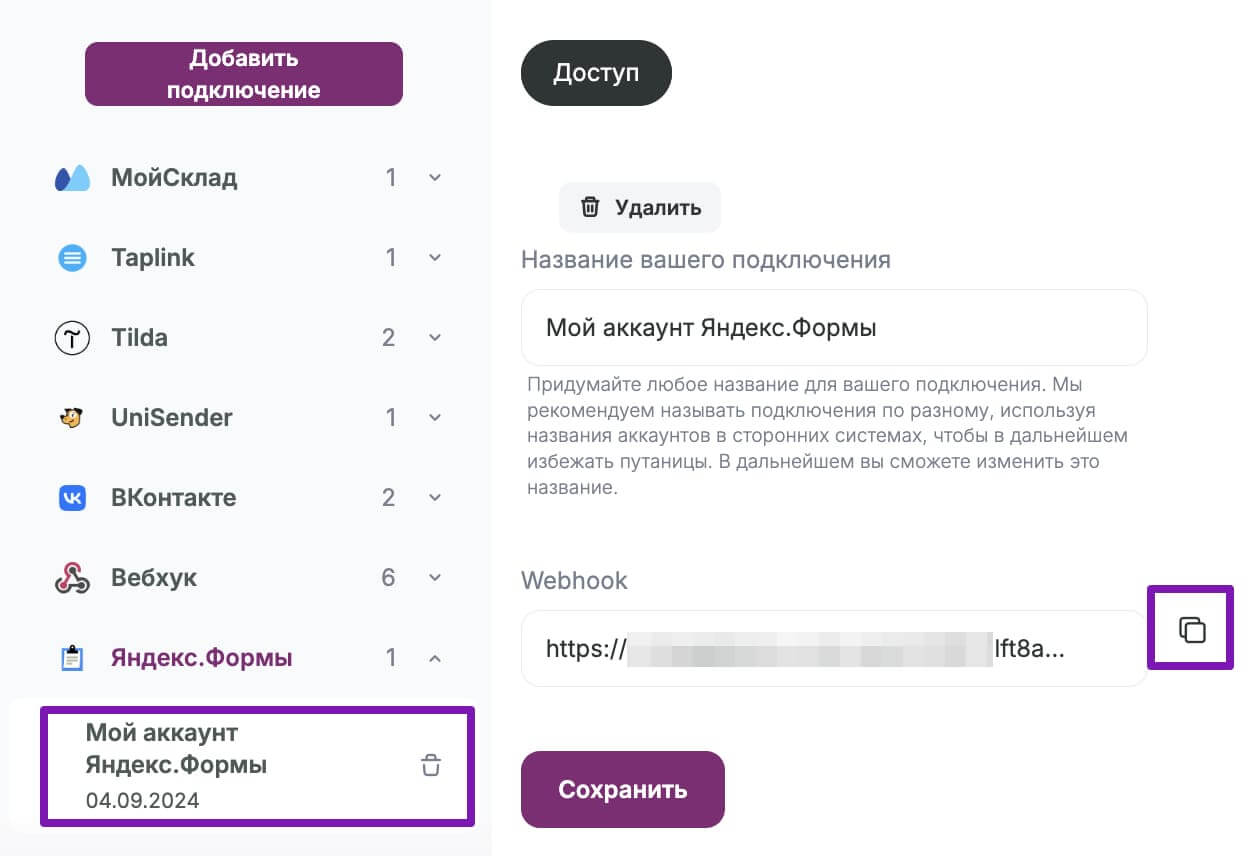
Шаг 2. Донастройте подключение в Яндекс Формах
Далее нужно на стороне Яндекс Форм указать специальный адрес, куда будут отправляться данные (webhook) и настроить несколько параметров. Для этого выберите нужную форму и перейдите на вкладку «Интеграция».
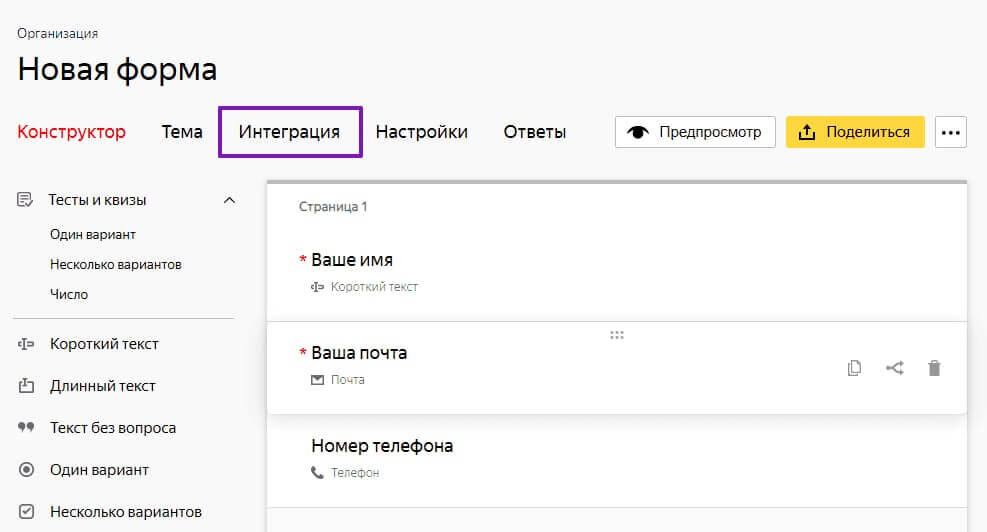
В настройках интеграций добавьте новую группу действий и затем нажмите «API» — «Запрос JSON-RPC.POST».
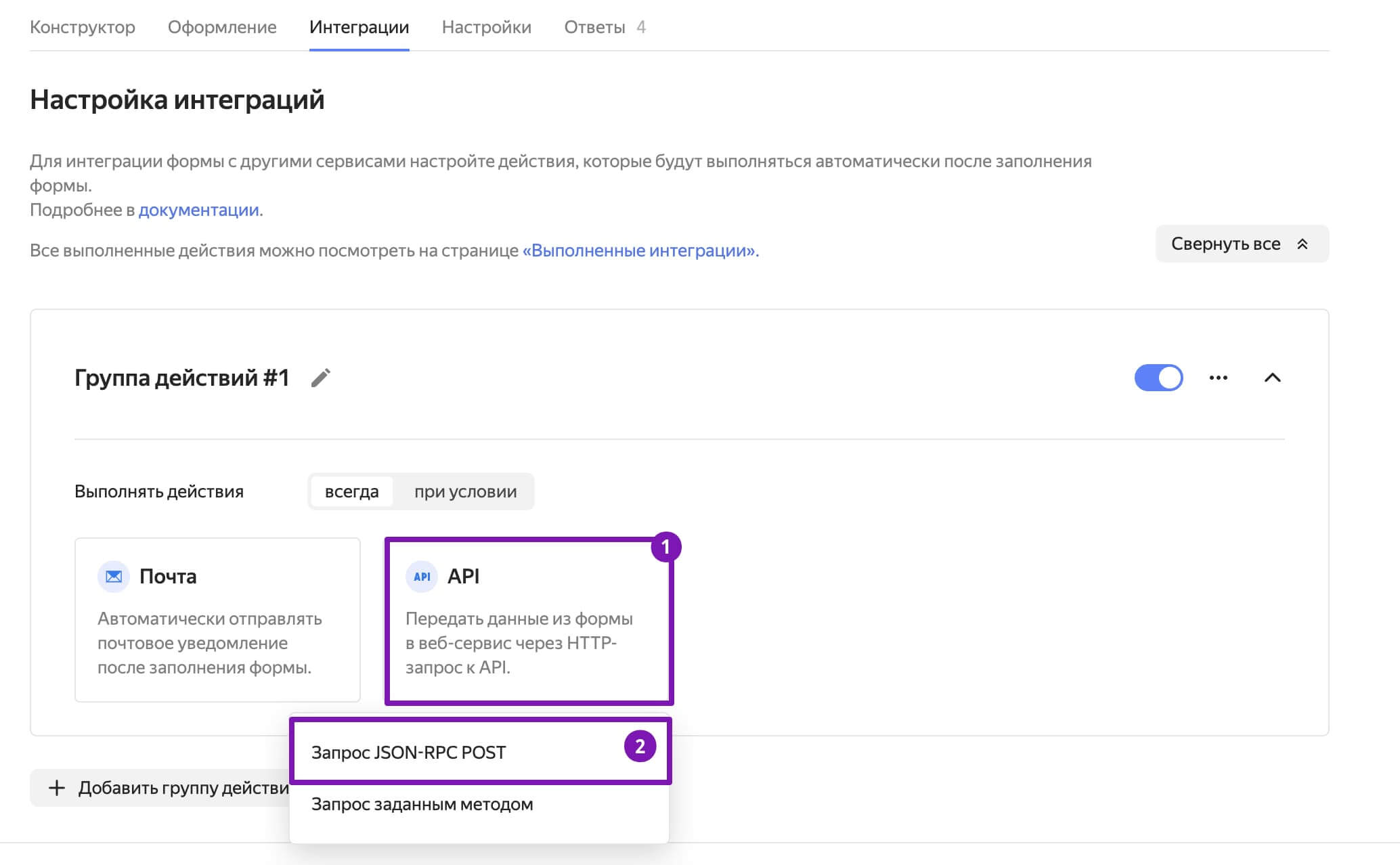
В поле «URL» вставь вебхук, который вы скопировали на шаге 1. Затем в разделе «Параметры» добавьте поля, которые хотите предавать в Unisender, выберите подходящий тип ответа и сохраните настройки.
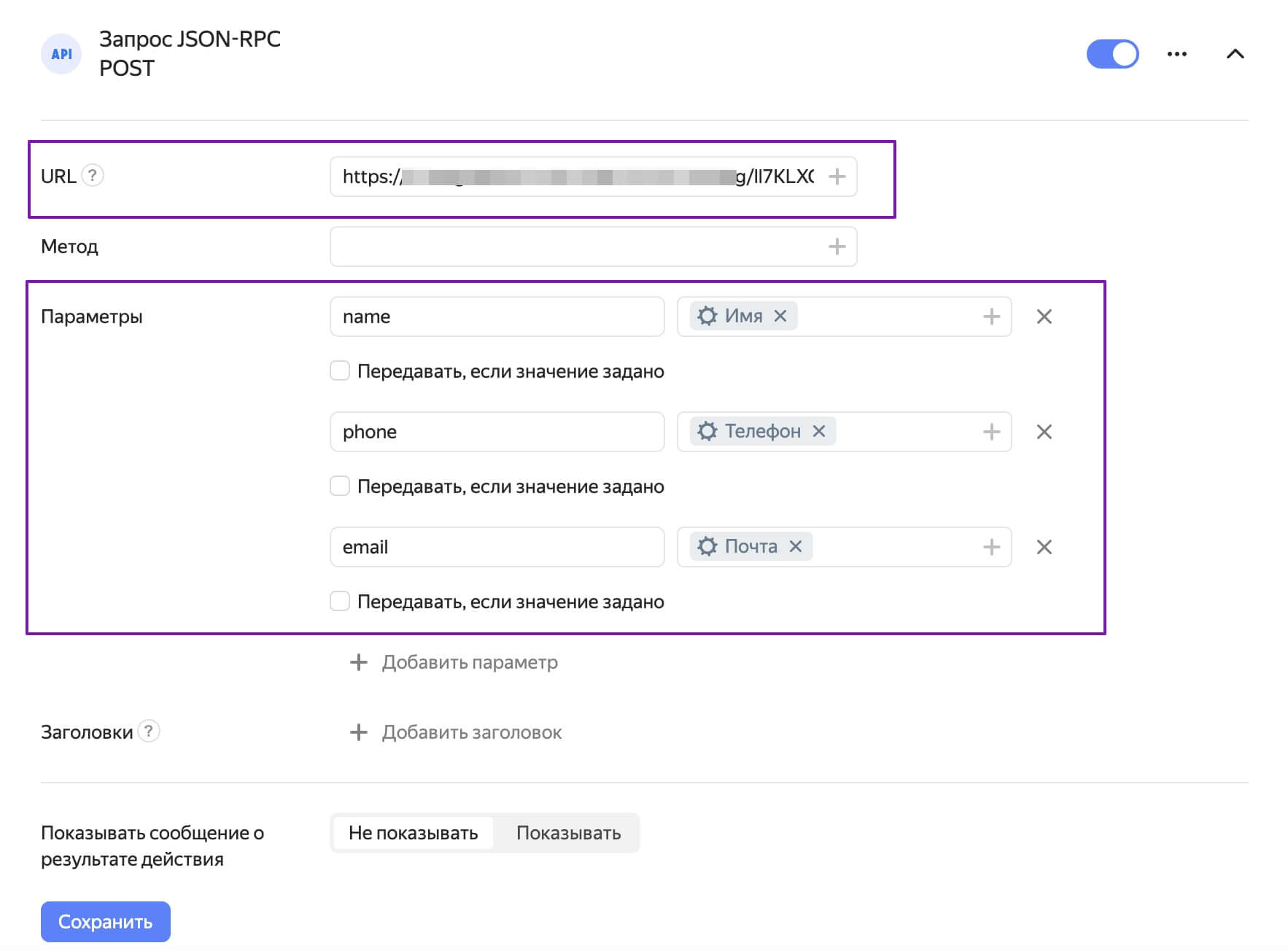
Подключение настроено, теперь можно переходить к созданию связки.
Шаг 3. Создайте связку и настройте триггер в Unisender
Вернитесь в личный кабинет Unisender, перейдите в раздел «Мои связки» и нажмите «Новая связка». Откроется конструктор связки, здесь вы можете создавать новые связки и редактировать уже созданные.
Как создать и настроить связку
Как отредактировать связку
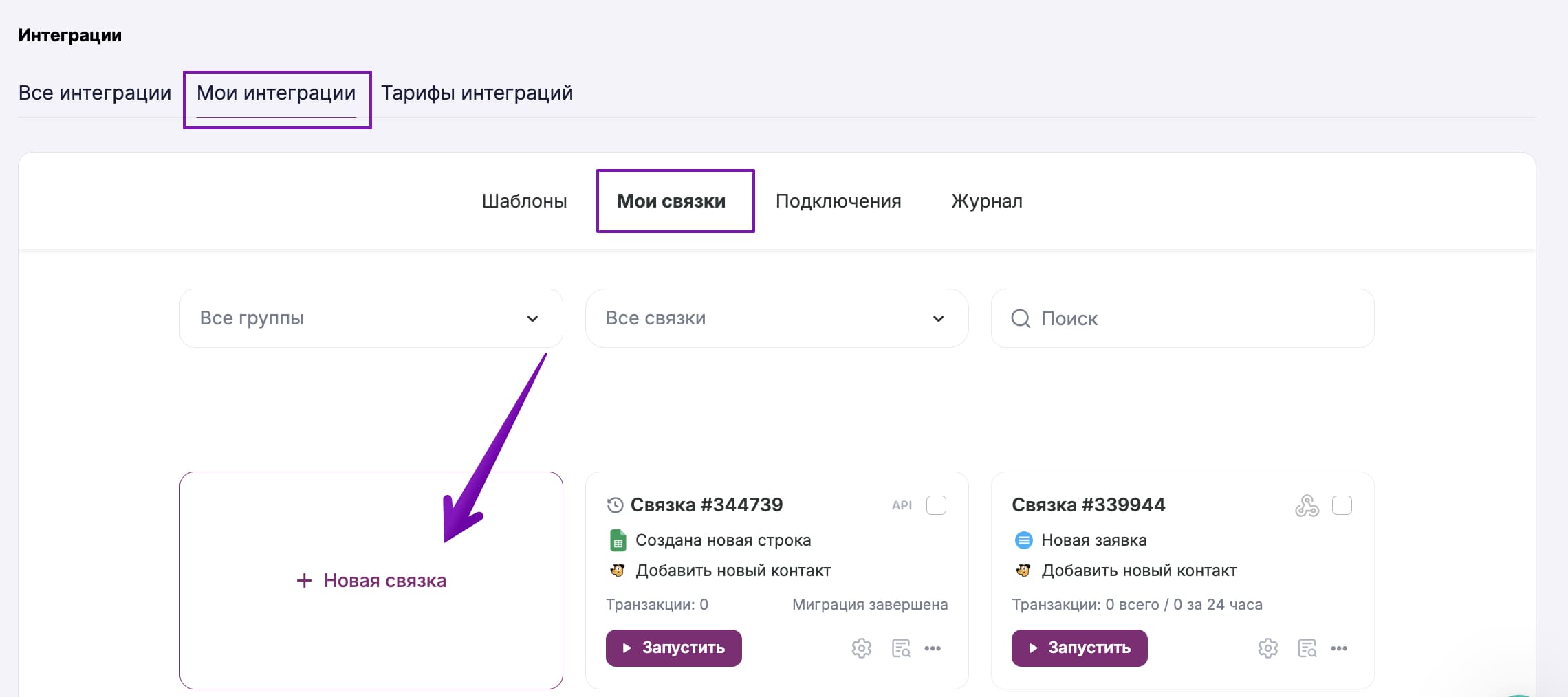
Добавьте первый шаг — триггер, который будет запускать связку. Для этого нажмите на значок плюса.
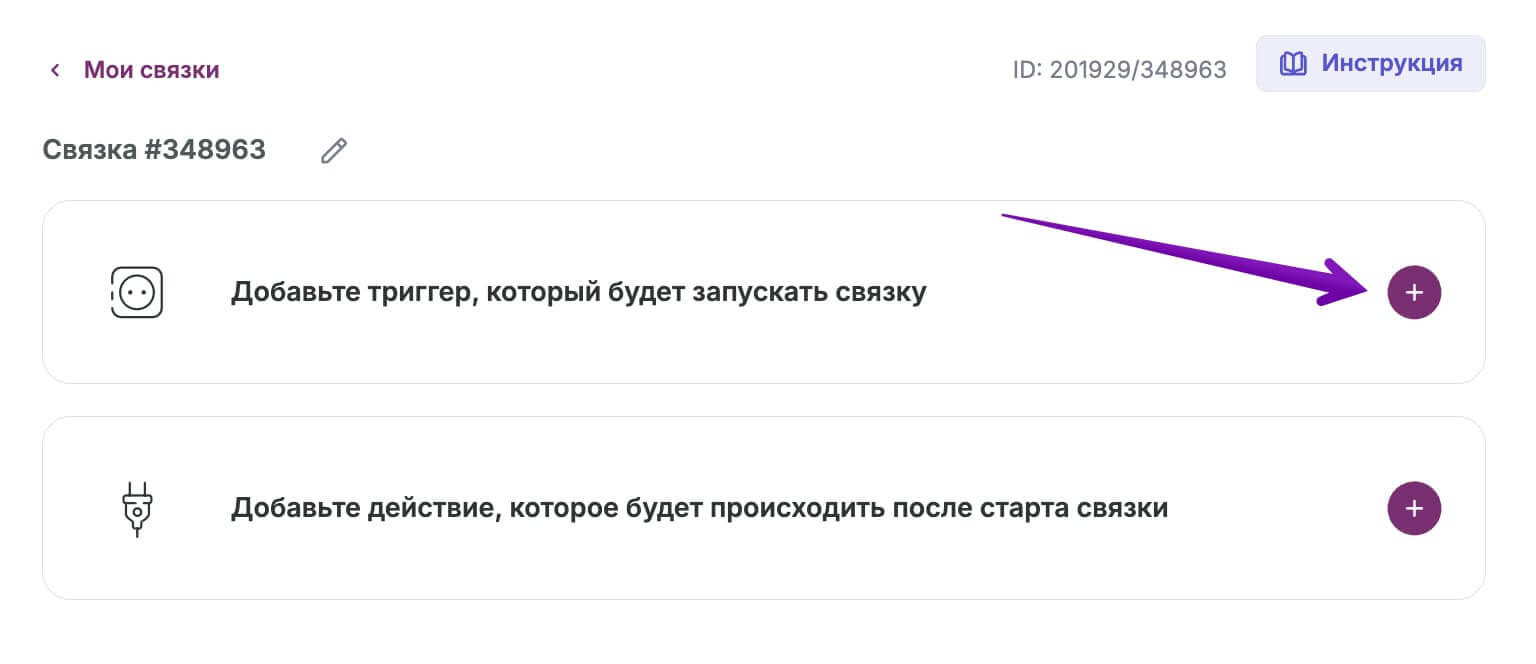
В настройках триггера выберите:
- Сервис, откуда нужно передавать данные клиентов, — Яндекс.Формы.
- Событие «Новая форма».
- Аккаунт Яндекс.Форм.
Нажмите «Продолжить».

В открывшемся окне нажмите «Ожидать вебхук» и отправьте тестовый запрос в Яндекс Формах, чтобы Ловец хуков Unisender смог определить передаваемые из формы поля.
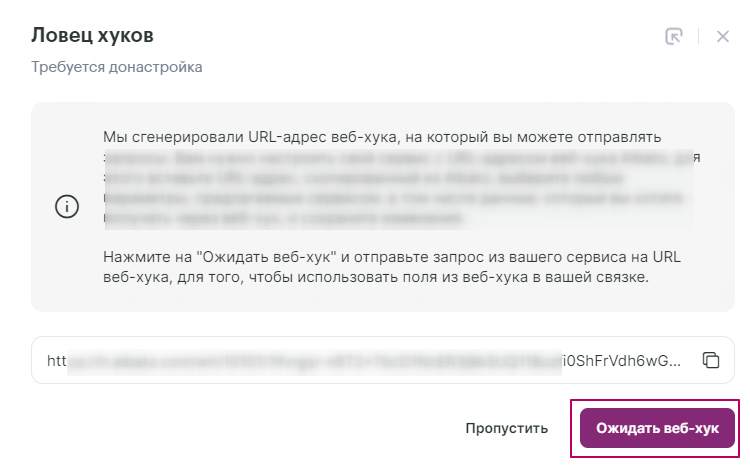
Чтобы отправить тестовый запрос, вернитесь к формам и нажмите на кнопку поделиться. Так вы получите ссылку на свою форму.
Перейдите к форме, укажите тестовые данные и отправьте их.
Если все сделано правильно, то через несколько секунд подтянутся данные, которые вы указывали в параметрах Яндекс Форм.

Нажмите «Закрыть» и переходите к следующему шагу инструкции.
Шаг 4. Настройте действие и поля для передачи данных
Теперь настроим работу связки со стороны Unisender. Кликните на плюс, чтобы добавить действие, которое будет происходить после запуска связки.
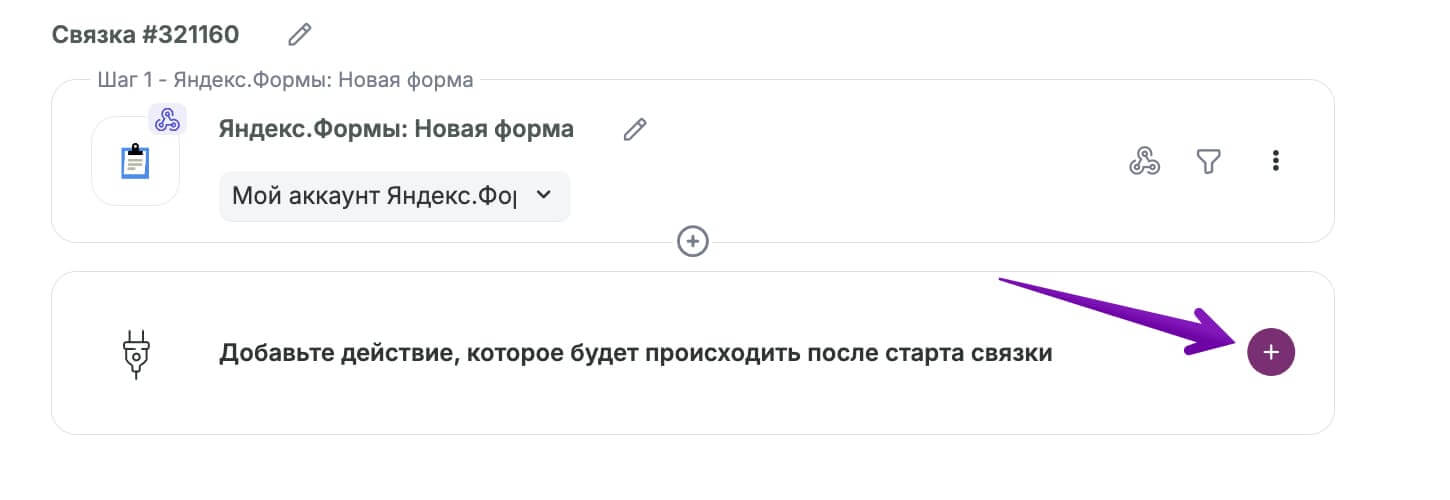
В настройках действия выберите:
- Сервис Unisender.
- Действие, которое будет происходить на стороне Unisender. Например, вы хотите, чтобы контакты из формы попадали в список для дальнейшей рассылки, выберите «Добавить новый контакт».
- Аккаунт Unisender.
Нажмите «Продолжить».
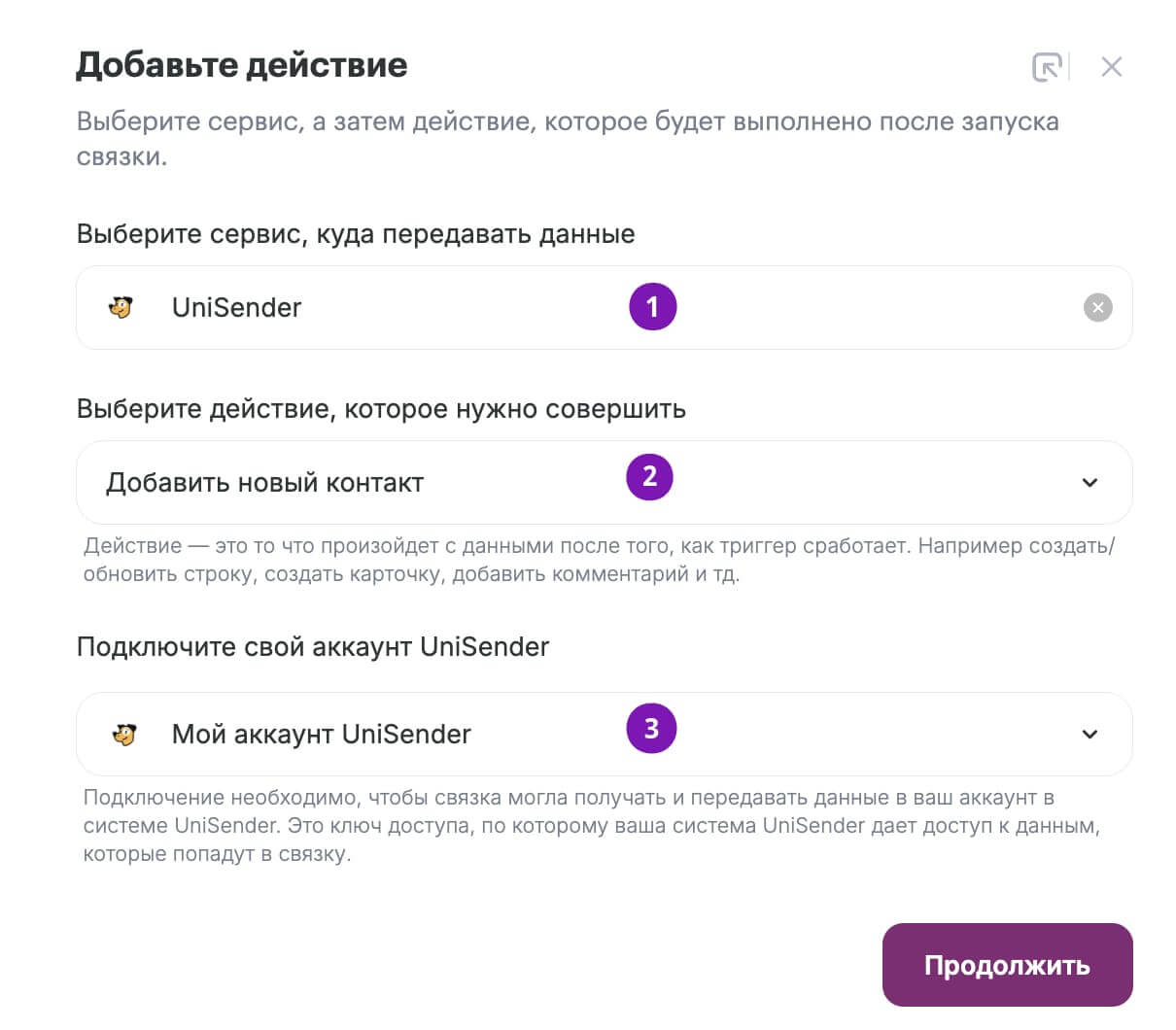
Если система потребует создать подключение к Unisender, нажмите «Добавить подключение», укажите его название и API-ключ, а затем кликните «Далее».
Откроется окно с настройкой полей. Поля нужно соединить, чтобы информация о клиентах попала в нужную строку. Электронная почта — к Email, телефон клиента в Телефон и так далее.
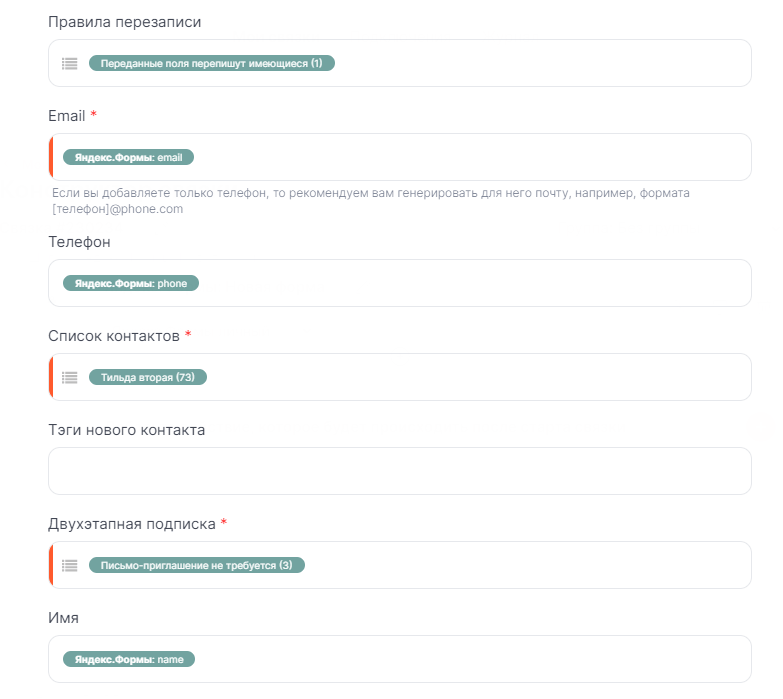
Выберите нужные поля для передачи в выпадающем списке Яндекс Формы:
Правила перезаписи — установите правило, как будут сохраняться в Unisender данные по контактам, которые уже есть в сервисе.
Email — для передачи электронной почты. Является обязательным для заполнения полем.
Телефон — для передачи номера телефона.
Список контактов — список, созданный в Unisender. В него будут поступать передаваемые из Яндекс Формы контакты. Является обязательным для заполнения полем.
Теги нового контакта — устанавливаются пользователем Unisender произвольно.
Двухэтапная подписка — требуется ли дополнительное письмо для подтверждения подписки или нет. Для того чтобы данные передавались в выбранный список, а вам не нужно было запрашивать повторно подтверждение подписки у пользователя, всегда выбирайте пункт «Письмо-приглашение не требуется» (3).
После того как вы настроите все поля, нажмите кнопку «Сохранить».
Шаг 5. Запустите связку
Чтобы данные начали поступать из Яндекс Форм в Unisender, нажмите кнопку «Запустить».
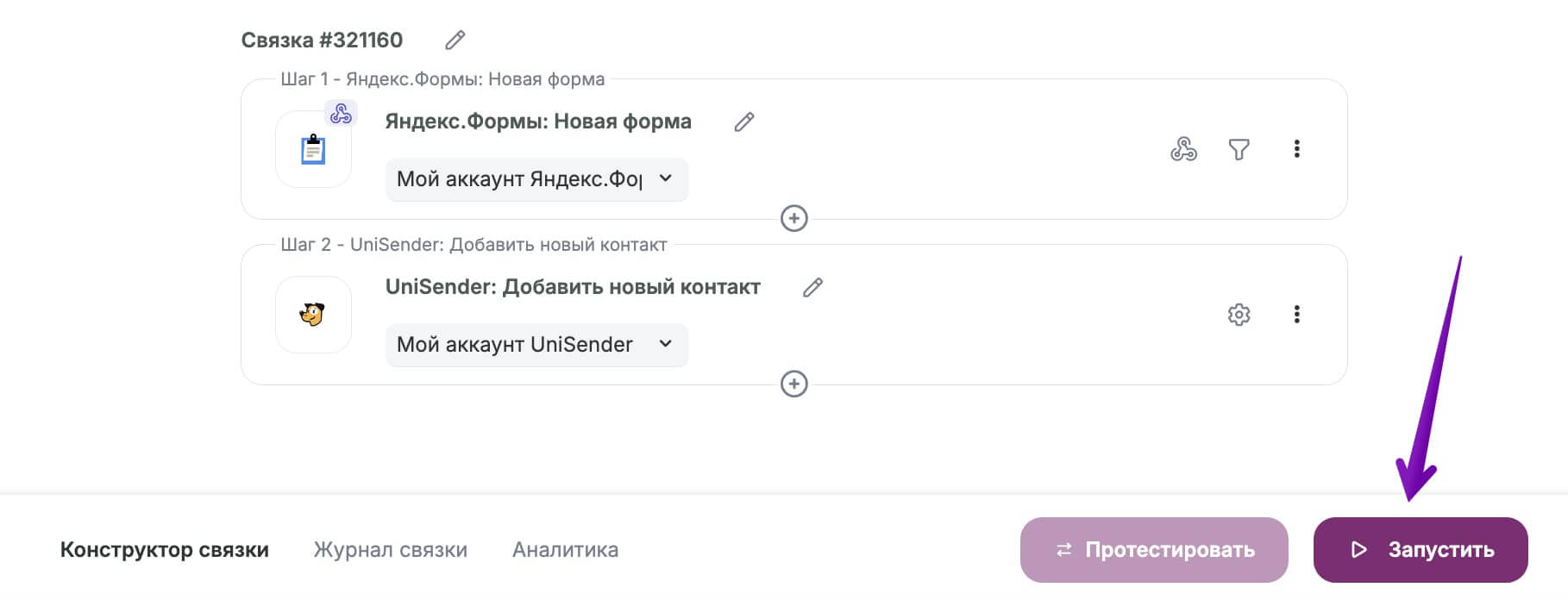
Если вы решите отредактировать связку, ее нужно остановить. Для этого нажмите на паузу, а затем отредактируйте нужные поля.
Техническая поддержка
Техническая поддержка осуществляется командой Unisender. Если у вас есть вопросы по работе связки, напишите нам в чат в личном кабинете.